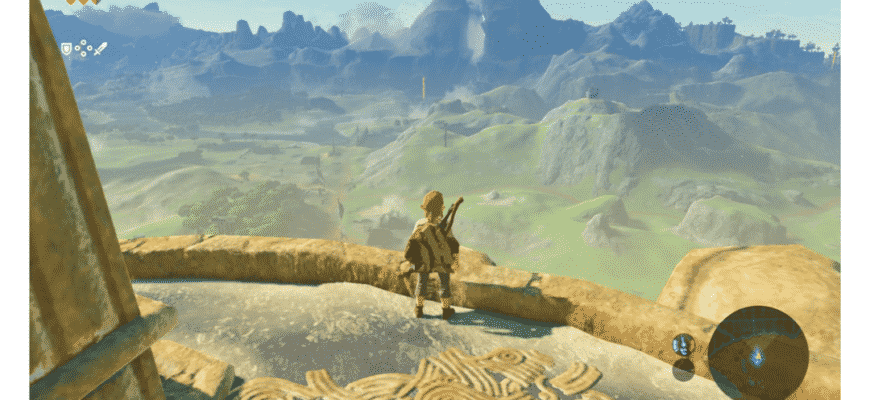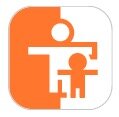皆さん!シェアしてますか!?壮大な風景や思わぬハプニング、お気に入りのワンシーンは誰かに伝えたいですよね!
ニンテンドースイッチではツイッターかFacebookへの投稿が可能です。
今回は画像をSNSに投稿する方法をお伝えします!
Contents
まずは撮影から!
撮影→投稿という流れになります。
撮影についてはこちらの記事を参照にしてください。
ツイッター Facebookへの投稿
撮影ができたら次は投稿です!
「Joy-Con(R)」の「HOMEボタン」を押します。(ゲーム途中でも問題ないですよ!)
HOME画面が表示されたら、メニュー下部の「アルバム」を選択します。
撮った写真の一覧が表示されるので、投稿したい写真をAボタンで選択します。
画像が表示されたら「投稿や編集」をするため、もう一度Aボタンを押します。
下部にメニューが表示されるので「投稿」を選択します。
投稿するユーザーを選択します。
投稿先を選択します。今回はツイッターへ投稿してみます。
初回のみこのような画面が表示されます。ユーザーとパスワードを入力して「連携アプリを認証」ボタンを押します。
投稿画面が表示さます。
つぶやきたい文字を入力し、「Twitterに投稿する」ボタンを押します。
これで投稿完了です!
さっそくスマートフォン(Android、iPhone)やパソコンから確認してみましょう!
バッチリ投稿できてますね!
おわりに:使ってみて
WiiUや3DSでは「Miiverse」を経由したり「画像投稿ツール」を経由してSNS投稿していました。とにかく面倒だったんですよね。おまけにMiiverseなんてやたら重いし・・・
その点スイッチは全体的にさくさく動作するのでツイッターへの投稿が楽でした。
ただ、PS4のように撮影してその場で投稿はできないのが残念です。今回記載したようにニンテンドースイッチでは一度ホームに戻りアルバムから画像選択して投稿しかできません。
一方PS4ではゲーム中、ホームに戻ることなく投稿できます。(スイッチのようにホームから戻りアルバムから画像選択して投稿することにも対応している。)
画像投稿においてPS4とスイッチの差はここで、今のところPS4が一歩リードです。
しかし、まだスイッチはリリースされた直後ですので、今後のアップデートで対応する可能性はおおいにあります。期待しましょう!